Як переглянути всі заблоковані номери на Android

Ви живете насиченим життям. Останнє, що вам потрібно, це дзвінки від продавців або, що ще гірше, дзвінки від шахраїв. Але вони можуть траплятися час від часу. Ось чому
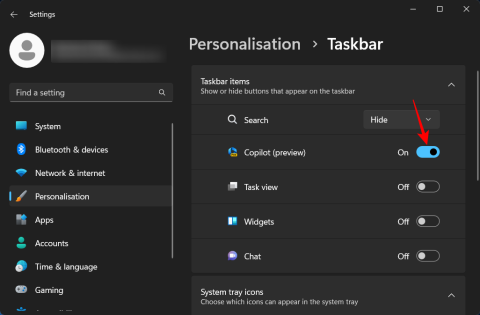
Що знати
Windows Copilot має майже всі можливості Bing AI. Тож будь-то розмова за допомогою Copilot, отримання допомоги щодо текстового вмісту, узагальнення веб-сторінок або отримання рекомендацій Spotify, ви можете багато чого зробити прямо з робочого столу.
Але що, якщо ви хочете генерувати зображення, як це було б у Bing AI? Що ж, Copilot дозволяє створювати зображення, згенеровані штучним інтелектом, на основі лише ваших підк��зок, тому вам не потрібно відкривати Bing AI, щоб отримати доступ до зображень. Ось усе, що вам потрібно знати про створення образів ШІ за допомогою Windows Copilot.
Як створити зображення за допомогою Windows Copilot
У Windows Copilot вбудована потужність штучного інтелекту Bing, яка дає змогу легко отримувати створені штучним інтелектом зображення. Ось як це зробити.
Увімкніть Copilot у Windows
По-перше, переконайтеся, що Copilot увімкнено в Windows. Для цього відкрийте налаштування панелі завдань і ввімкніть Copilot .

Натисніть його піктограму на панелі завдань або натисніть Win+Cярлик, щоб відкрити його.

Праворуч на екрані має з’явитися «Копілот».

Якщо ви не бачите тут параметра Copilot, можливо, у вас немає потрібної версії Windows Insider. Переконайтеся, що ви використовуєте збірку Dev і ввімкнули Copilot через ViVeTool на GitHub.
Запитувати Copilot для зображень
Найпростіший спосіб змусити Copilot генерувати зображення — просто запропонувати їм це. Наприклад, припустімо, що ми хочемо отримати зображення кота, який застряг на дереві. Ми можемо просто ввести цей запит і надіслати його Copilot.

Copilot займе трохи часу, щоб створити зображення.

І коли це буде зроблено, ви побачите чотири різні версії зображення, створені на основі вашої підказки.

Як ви побачите, Copilot запропонує додаткові запитання для внесення змін до зображення. Клацніть один, щоб використовувати його як підказку.

І другий пілот погодиться.

Або ви можете додати власний запит на налаштування.

Унизу кожного кластера зображень ви побачите повну підказку, яку Bing Image Creator використовує для створення зображень.

Зверніть увагу на це, щоб точно знати, які підказки генерують зображення.
Усі зображення, створені Copilot, створюються за допомогою програми Bing Image Creator, яка підтримує DALL-E. Щоб зберегти зображення на комп’ютері чи поділитися ними з іншими, спочатку клацніть по одному.

Те саме відкриється в Microsoft Edge. Для цього натисніть «Завантажити» .

Або натисніть «Поділитися» , щоб поділитися ним з іншими.

Натисніть «Копіювати» , щоб отримати посилання на зображення.

FAQ
Давайте розглянемо кілька поширених запитів про створення зображень AI за допомогою Windows Copilot.
Чи можна надсилати зображення як підказки в Windows Copilot?
Наразі мультимодальні підказки (текст і зображення) не підтримуються Copilot. Однак, враховуючи той факт, що Bing AI нещодавно додав цю функцію, невдовзі ми побачимо її також у Copilot.
Скільки зображень можна створити за допомогою Windows Copilot?
Ви можете створити скільки завгодно зображень за допомогою Windows Copilot. Однак якщо ви досягнете ліміту кількості повідомлень, які ви можете надіслати в Bing протягом 24 годин, Copilot може відмовитися створювати зображення. У такому випадку все, що вам потрібно зробити, це просто натиснути на піктограму з трьома крапками вгорі та вибрати «Оновити».
Чи DALL-E кращий за Midjourney?
І DALL-E, і Midjourney досить гарні по-своєму. Там, де DALL-E виділяється у створенні зображень із підказок, рівень настроюваності, який пропонує Midjourney, не має собі рівних у галузі.
Навіть на етапі попереднього перегляду Copilot зарекомендував себе як дуже корисний інструмент Windows AI. Завдяки майже всім функціям ШІ Bing під капотом, це помічник ШІ, якого варто мати. З подальшими оновленнями користувачі можуть лише очікувати, що Copilot стане кращим як з точки зору можливостей, так і функцій. Сподіваємось, цей посібник був для вас корисним для створення зображень за допомогою Copilot. До наступного разу!
Ви живете насиченим життям. Останнє, що вам потрібно, це дзвінки від продавців або, що ще гірше, дзвінки від шахраїв. Але вони можуть траплятися час від часу. Ось чому
Hisense — один із провідних брендів телевізорів із широким асортиментом моделей, які відповідають різним потребам і смакам. Більшість сучасних телевізорів Hisense оснащено розумними функціями, наприклад
Файли .MOV, тип відеоформату, розроблений Apple, високо цінуються за високу якість відео та аудіо. Це так добре, що професійно
Хоча Windows 11 має бути більш зручною операційною системою, ніж її попередники, вона має кілька дивовижних змін. Дуже помітно,
Можливо, ви вирішуєте проблему з підключенням до мережі для певної програми, і вам потрібно перевірити, чи відкритий доступ до її порту. Що робити, якщо вам потрібно
Хочете видалити Microsoft Edge зі свого ПК з Windows 11? І хочете запобігти його автоматичному перевстановленню? Дотримуйтеся цього посібника.
Корпорація Майкрософт завжди випускала Windows у кількох версіях, будь то студент і викладач, домашня або Windows 7 і Vistas Ultimate. Windows 10 – ні
Іноді з’являється повідомлення про проблему з підключенням або недійсний код MMI, і це може викликати розчарування у користувачів Android. При появі недійсного коду MMI
MIUI — це ПЗУ, а Android — це платформа. MIUI належить китайській компанії з виробництва електроніки, відомої як Xiaomi – компанії, що стоїть за популярним брендом
Ваш ПК працює повільніше, ніж зазвичай? Це може бути ознакою того, що він перегрівається. Це поширена проблема, яка зробить вас менш продуктивними, коли ви намагаєтеся зрозуміти








